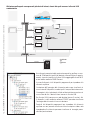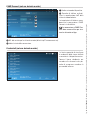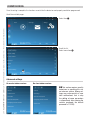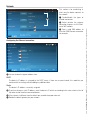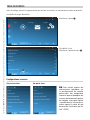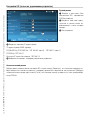CAME XTS 7IP WH WIFI, XTS 7IP BK WIFI, XTS 7IP BK WIFI, XTS 7IP WH WFBF Guida d'installazione
- Tipo
- Guida d'installazione

IT
Italiano
EN
English
FR
Français
RU
Pусский
FB01185M04
Videocitofoni vivavoce per sistema IP360
XTS 7IP WH WIFI
XTS 7IP BK WIFI
XTS 7IP WH WFBF
MANUALE DI INSTALLAZIONE E CONFIGURAZIONE

4
2
1
3
Pag. 2 - Manuale FB0118 5 -IT - 06/2018 - © CAME S.p.A. - I contenuti del manuale sono da ritenersi suscettibili di modifica in qualsiasi momento senza obbligo di preavviso. - Istruzioni originali
AVVERTENZE GENERALI
• Leggere attentamente le istruzioni prima di iniziare l’installazione ed eseguire gli interventi come specificato
dal costruttore.
• L’installazione, la programmazione, la messa in servizio e la manutenzione del prodotto devono essere eet-
tuate soltanto da personale tecnico qualificato ed opportunamente formato nel rispetto delle normative vigenti ivi
comprese le osservanze sulla prevenzione infortuni e lo smaltimento imballaggi.
• Prima di eettuare qualunque operazione di manutenzione, togliere l’alimentazione al dispositivo.
• L’apparecchio dovrà essere destinato unicamente all’uso per il quale è stato espressamente concepito.
• Il costruttore non può comunque essere considerato responsabile per eventuali danni derivanti da usi impropri,
erronei ed irragionevoli.
Avvertenze relative al controllo da remoto del dispositivo
Alcune funzionalità dell’impianto possono essere gestite da smartphone/tablet, mediante apposite applicazioni.
Per permettere il controllo da remoto dell’impianto, è necessario che il dispositivo sia connesso ad una rete Wi-Fi
domestica con accesso ad Internet.
Il corretto funzionamento di questa tipologia di impianto richiede che:
- la qualità del segnale Wi-Fi che raggiunge il dispositivo sia sucientemente elevata,
- il contratto stipulato con l’internet provider preveda una connessione permanente, in grado di sostenere il
traco dati generato dal dispositivo e non preveda il blocco del traco VoIP,
- lo smartphone/tablet sul quale viene utilizzata l’applicazione non preveda il blocco delle applicazioni VoIP.
il controllo da remoto del dispositivo mediante app, implica il consumo del traco dati dello smartpho-
ne/tablet e della rete domestica; il costo derivato da tale consumo è a carico dell’utilizzatore.
DESCRIZIONE
Videocitofono vivavoce full-touch per sistema IP360, display TFT touch screen da 7˝, provvisto di Wi-Fi e Interfac-
cia Grafica Utente.
Descrizione delle parti
Vista anteriore
1 Led di segnalazione
2 Altoparlante
3 Display touch screen
4 Microfono.
Vista posteriore
5 Presa per la connessione del dispositivo alla rete
LAN o LAN PoE.
Led verde, attività sulla rete:
acceso fisso = link attivo,
lampeggiante = attività dati.
Led giallo, velocità trasmissione dati:
spento 10Mbps,
acceso 100Mbps.

E F
Pag. 3 - Manuale FB0118 5 -IT - 06/2018 - © CAME S.p.A. - I contenuti del manuale sono da ritenersi suscettibili di modifica in qualsiasi momento senza obbligo di preavviso. - Istruzioni originali
Il dispositivo riconosce automaticamente la sorgente di alimentazione locale o PoE.
F Pulsante di reset. Una volta premuto esegue il riavvio del dispositivo; l’operazione NON comporta la cancella-
zione di eventuali programmazioni.
Funzione dei morsetti
Ingresso alimentazione locale
Ingresso chiamata da pianerottolo
Ingresso allarme
Dati tecnici
Tipo XTS 7IP WIFI
Alimentazione locale (V DC) 14 ÷ 18
Alimentazione PoE IEEE 802.3af-PD
Assorbimento max (mA) 420
Assorbimento in stand-by (mA) 340
Temperatura di stoccaggio °C -25 ÷ +70
Temperatura di funzionamento °C 0 ÷ +40
Grado di protezione (IP) 30
Codec video H.264
Display TFT touchscreen capacitivo (pixels) 1024 x 600
Standard wireless IEEE 802.11b/g/n
Campo di frequenza wireless (MHz) 2.412 - 2.472
Potenza massima di trasmissione (dBm) 16
Sicurezza wireless WPA/WPA2-PSK, WEP

129 mm
24 mm
185 mm
1
83,5 mm
3
2
4
H= 155 -165 cm
H= 125 -135 cm
Pag. 4 - Manuale FB0118 5 -IT - 06/2018 - © CAME S.p.A. - I contenuti del manuale sono da ritenersi suscettibili di modifica in qualsiasi momento senza obbligo di preavviso. - Istruzioni originali
INSTALLAZIONE

5
Pag. 5 - Manuale FB0118 5 -IT - 06/2018 - © CAME S.p.A. - I contenuti del manuale sono da ritenersi suscettibili di modifica in qualsiasi momento senza obbligo di preavviso. - Istruzioni originali
per rendere più solida l’installazione del dispo-
sitivo è possibile utilizzare viti e tasselli in dotazione
per fissare il telaio alla parete.
Qualità del segnale
Ottimo
Buono
Suciente
Non suciente
Note per l’installazione di derivati interni connessi alla rete Wi-Fi
Installare il derivato interno lontano da oggetti metallici che possono schermare il segnale o dispositivi che genera-
no campi magnetici, possibilmente nella stessa stanza del router o comunque interponendo meno pareti possibili
tra router e derivato interno.
Se il luogo scelto per l’installazione del dispositivo non è raggiunto da un segnale Wi-Fi sucientemente intenso,
si consiglia l’installazione di un rigeneratore di segnale facilmente reperibile in commercio.
Cemento armato
Parete portante
Parete in pietra
Parete in legno
Parete in cartongesso
Parete in laterizio leggero

MTMV/IP
Modem router Wi-Fi
Switch PoE
Master
Slave
MTMV/IP VAS/101
VAS/101
Modem router Wi-Fi
Master
Slave
Pag. 6 - Manuale FB0118 5 -IT - 06/2018 - © CAME S.p.A. - I contenuti del manuale sono da ritenersi suscettibili di modifica in qualsiasi momento senza obbligo di preavviso. - Istruzioni originali
Esempi di installazione
La configurazione Master/Slave dei dispositivi viene programmata mediante il software PCS/XIP.
Impianto monofamiliare con alimentazione POE
Impianto monofamiliare con alimentazioni locali e derivato interno connesso in Wi-Fi

MTMV/IP MTMV/IP
APARTMENT 4 APARTMENT 3
APARTMENT 2 APARTMENT 1
APARTMENT 3
APARTMENT 1
APARTMENT 4
APARTMENT 2
MODEM
ROUTER Wi-Fi
SWITCH PoE
SWITCH PoE
MODEM
ROUTER Wi-Fi
MODEM
ROUTER Wi-Fi
MODEM
ROUTER Wi-Fi
Master
Slave
Pag. 7 - Manuale FB0118 5 -IT - 06/2018 - © CAME S.p.A. - I contenuti del manuale sono da ritenersi suscettibili di modifica in qualsiasi momento senza obbligo di preavviso. - Istruzioni originali
Impianto plurifamiliare con un derivato interno per appartamento

MTMV/IP
MODEM
ROUTER Wi-Fi
10.0.X.X
10.0.X.X
10.0.X.X
192.168.X.X
10.0.X.X
SWITCH PoE
SWITCH PoE
Switch PoE
Master
Slave
APARTMENT 1
Pag. 8 - Manuale FB0118 5 -IT - 06/2018 - © CAME S.p.A. - I contenuti del manuale sono da ritenersi suscettibili di modifica in qualsiasi momento senza obbligo di preavviso. - Istruzioni originali
Abitazione nella quale sono presenti più derivati interni, uno dei quali connesso alla rete LAN
condominiale, gli altri alla rete LAN domestica
Una chiamata proveniente dal posto esterno può far squillare un mas-
simo di 20 dispositivi (gestiti dal derivato interno Master di apparta-
mento), siano essi connessi alla linea LAN o raggiungibili da rete Wi-Fi
o rete mobile mediante CAME Connect.
In caso di chiamata, tutti i dispositivi programmati per rispondere alla
chiamata squillano.
L’anteprima dell’immagine del chiamante può essere visualizzata su
un massimo di 5 dispositivi, uno dei quali è sempre il derivato master.
L’immagine in alta risoluzione è visibile nel solo derivato interno ma-
ster.
Altri 4 dispositivi, scelti mediante software PCS/XIP, possono visua-
lizzare l’anteprima dell’immagine del chiamante in bassa risoluzione.
Eventuali altri dispositivi programmati per rispondere alla chiamata
squillano ma non possono visualizzare alcuna anteprima video; solo
rispondendo alla chiamata possono visualizzare le immagini prove-
nienti dal posto esterno.

MTMV/IP
MODEM
ROUTER Wi-Fi
10.0.X.X
10.0.X.X
10.0.X.X
10.0.X.X
10.0.X.X
10.0.X.X
SWITCH PoE
SWITCH PoE
Master
Slave
APARTMENT 1
Pag. 9 - Manuale FB0118 5 -IT - 06/2018 - © CAME S.p.A. - I contenuti del manuale sono da ritenersi suscettibili di modifica in qualsiasi momento senza obbligo di preavviso. - Istruzioni originali
Abitazione nella quale sono presenti più derivati interni, alcuni dei quali connessi alla rete LAN
condominiale
Una chiamata proveniente dal posto esterno può far squillare un mas-
simo di 20 dispositivi (gestiti dal derivato interno Master di apparta-
mento), siano essi connessi alla linea LAN o raggiungibili da rete Wi-Fi
o rete mobile mediante CAME Connect.
In caso di chiamata, tutti i dispositivi programmati per rispondere alla
chiamata squillano.
L’anteprima dell’immagine del chiamante può essere visualizzata in
un massimo di 5 dispositivi, uno dei quali è sempre il derivato master.
L’immagine in alta risoluzione è visibile nel derivato interno master e in
un massimo di altri 4 derivati interni connessi alla rete LAN.
Se alla rete LAN è connesso un solo derivato interno (il master), altri
4 dispositivi, scelti mediante software PCS/XIP, possono visualizzare
l’immagine del chiamante in bassa risoluzione.
Eventuali altri dispositivi programmati per rispondere alla chiamata
squillano ma non possono visualizzare alcuna anteprima video; solo
rispondendo alla chiamata possono visualizzare le immagini prove-
nienti dal posto esterno.

MTMV/IP
MODEM
ROUTER Wi-Fi
10.0.X.X
10.0.X.X
10.0.X.X
10.0.X.X
SWITCH PoE
SWITCH PoE
ETI/MiniSER
Master
Slave
APARTMENT 1
Switch PoE
192.168.X.X
Pag. 10 - Manuale FB0118 5 -IT - 06/2018 - © CAME S.p.A. - I contenuti del manuale sono da ritenersi suscettibili di modifica in qualsiasi momento senza obbligo di preavviso. - Istruzioni originali
Abitazione nella quale sono presenti più derivati interni connessi alla rete domestica, nella quale il
server locale (ETI/MiniSER) funge da master dell’appartamento
Una chiamata proveniente dal posto esterno può far squillare un massimo di 10 dispositivi, siano essi connessi alla
linea LAN o raggiungibili da rete Wi-Fi o rete mobile mediante CAME Connect.
In caso di chiamata, tutti i dispositivi programmati per rispondere alla chiamata squillano.
L’immagine in alta risoluzione è visibile dai 10 dispositivi interni slave.

Pag. 11 - Manuale FB0118 5 -IT - 06/2018 - © CAME S.p.A. - I contenuti del manuale sono da ritenersi suscettibili di modifica in qualsiasi momento senza obbligo di preavviso. - Istruzioni originali
MESSA IN SERVIZIO
Una volta cablato, è necessario eseguire la programmazione delle funzioni essenziali al corretto funzionamento
del dispositivo.
Scorrere le pagine disponibili.
Selezionare la voce A.
Scorrere la lista.
Selezionare la voce di menù B.
Questa sezione richiede delle
conoscenze specifiche del funzio-
namento dell’impianto videoci-
tofonico. L’errata configurazione
potrebbe causare dei malfunzio-
namenti parziali o totali; per que-
sto motivo la modifica di alcuni
parametri è consentita solo dopo
l’inserimento della password
installatore (default password
112233).
Configurazioni avanzate
19:02 Giovedì
01 Feb 2018 Info Indietro Home
TVCC Messaggi Impostazioni
19:02 Giovedì
01 Feb 2018 Info Indietro Home
Schermo
Toni
Congurazioni avanzate
Congurazione Aux
Telecamere IP
Messaggio di cortesia
Sfondi
19:02 Giovedì
01 Feb 19:02 Giovedì
01 Feb
Credenal
Congurazione interfaccia utente
Apriporta automaco
Congurazione interfaccia utente
Manutenzione
Manutenzione
Rete Rete
CAME Connect Impostazioni SIP
Apriporta automaco
Su derivato master Su derivato slave
B
A

1
2
Pag. 12 - Manuale FB0118 5 -IT - 06/2018 - © CAME S.p.A. - I contenuti del manuale sono da ritenersi suscettibili di modifica in qualsiasi momento senza obbligo di preavviso. - Istruzioni originali
Rete
D Permette di scegliere il tipo di indirizzamento tra:
DHCP
L’indirizzo IP del dispositivo viene assegnato dal server DHCP; se non vi sono esigenze particolari, con questa
modalità attiva è possibile proseguire con la configurazione senza inserire ulteriori dati.
Statico
L’indirizzo IP del dispositivo viene assegnato manualmente.
E Se si è scelto di utilizzare un IP statico, digitare l’indirizzo IP del dispositivo, che deve appartenere alla stessa
sottorete (subnet) del router e degli altri dispositivi connessi.
F Se diversa da quella di default, indicare la netmask corretta.
G Indicare il default gateway per la rete di appartenenza.
Questa sezione permette di stabilire
in che modo il dispositivo si connet-
te alla rete.
A Abilitare/disabilitare i tipi di con-
nessione desiderati
B Indicare se la connessione al
gateway avviene mediante rete
ethernet o Wi-Fi.
C Inserire un indirizzo di DNS vali-
do per avere la connessione CAME-
Connect (es. 8.8.8.8).
Tipo connessione
Ethernet
Wireless
Default gateway
DNS
Ethernet
Modalità
Indirizzo IP
Netmask
Gateway
Indirizzo MAC
Staco
WiFi
Disabilitato
Disabilitato
Congura ethernet
Congura WiFi
Salva
Salva
DHCP
Ethernet
Abilitato
Abilitato
19:02 Giovedì
01 Feb 2018
19:02 Giovedì
01 Feb 2018
Info
Info
Indietro
Indietro
Home
Home
Configurazione della connessione ethernet
D
E
F
G
A
B
C

3
5
4
Pag. 13 - Manuale FB0118 5 -IT - 06/2018 - © CAME S.p.A. - I contenuti del manuale sono da ritenersi suscettibili di modifica in qualsiasi momento senza obbligo di preavviso. - Istruzioni originali
Tipo connessione
WiFi
Modalità
Indirizzo IP
Netmask
Gateway
Staco
Congura WiFi
Salva
DHCP
19:02 Giovedì
01 Feb 2018 Info Indietro Home
Configurazione della connessione Wireless
Per salvare la configurazione tocca-
re il pulsante K.
Per stabilire il collegamento ad una
rete WiFi con SSID nascosto tocca-
re il pulsante J.
Viene visualizzata una pagina me-
diante la quale è possibile inserire
SSID (nome della rete), tipologia
di sicurezza, cifratura e password
(quando necessaria).
Per procedere alla connessione
toccare il pulsante L.
Per salvare la configurazione tocca-
re il pulsante K.
H Il pulsante permette di scegliere
e configurare la rete Wi-Fi.
L’icona indica che la modalità
di connessione Wi-Fi è attiva.
19:02 Giovedì
01 Feb 2018
19:02 Giovedì
01 Feb 2018
Info
Info
Indietro
Indietro
Home
Home
Aggiungi rete WiFi
Scansione
Salva congurazione
SSID
Sicurezza
Cifratura
Password
Conne
Wi-Fi PUBBLICA
Non protea
Wi-Fi CASA SMITH
Protea
Rete nascosta
Nessuna
4 La pagina visualizza le reti rile-
vate; per eseguire una scansione
manuale toccare il pulsante I.
Selezionare una rete per procedere
alla connessione.
Se la rete non è protetta la connes-
sione è immediata.
Nel caso in cui la rete sia protetta
è necessario inserire la password
della rete WiFi per ottenere l’ac-
cesso.
D
E
F
G
H
L
I
J
K

Pag. 14 - Manuale FB0118 5 -IT - 06/2018 - © CAME S.p.A. - I contenuti del manuale sono da ritenersi suscettibili di modifica in qualsiasi momento senza obbligo di preavviso. - Istruzioni originali
CAME Connect (solo su derivato master)
A Codice univoco del dispositivo.
B Permette di abilitare o disabi-
litare la remotizzazione VoIP della
chiamata videocitofonica.
Le impostazioni di fabbrica, preve-
dono che la connessione a CAME
Connect sia disabilitata.
La connessione a CAME Con-
nect deve essere attiva per rice-
vere le chiamate su App.
C URL del servizio per le chiamate remote (default xip01.cameconnect.net)
D Indica lo stato della connessione.
Credenziali (solo su derivato master)
La finestra permette di visualizzare
le credenziali delle utenze abilitate
a connettersi al dispositivo master.
Toccare l’utenza desiderata per
accedere alla schermata che per-
mette di assegnare o cambiare la
password di accesso.
19:02 Giovedì
01 Feb 2018 Info Indietro Home
Keycode
Abilita connessione
Fornitore servizio internet
Stato
NOSI
Salva
19:02 Giovedì
01 Feb 2018 Info Indietro Home
Unità - Ricevitore 1
00700100264
Unità - Ricevitore 2
00700100266
Unità - Ricevitore 3
Unità - App Mobile 1
00700100267
Unità - App Mobile 2
00700101269
Unità - App Mobile 3
00700101273
Unità - App Mobile 4
00700101268
A
B
C
D

Pag. 15 - Manuale FB0118 5 -IT - 06/2018 - © CAME S.p.A. - I contenuti del manuale sono da ritenersi suscettibili di modifica in qualsiasi momento senza obbligo di preavviso. - Istruzioni originali
Nome utente
Flat Id
Modalità
Password
Nome visualizzato
Indirizzo server
Tipo server
Impostazioni SIP (solo su derivato slave)
Modalità Manuale
A Digitare in questo spazio il
“Nome utente SIP” assegnato da
PCS/Xip al dispositivo.
B Digitare in questo spazio la pas-
sword eventualmente assegnata
nelle credenziali del ricevitore nella
finestra di setup del server.
C Nome assegnato al dispositivo.
Server XIP Generico Nessuno
Salva
19:02 Giovedì
01 Feb 2018 Info Indietro Home
AutomacaManuale
D Digitare in questo spazio l’indirizzo IP del server.
Default indirizzi IP dei server CAME (esempio):
ETI/MiniSER Xip, ETI/DOMO Xip - 192.168.0.3 (porta 0) - 192.168.1.3 (porta 1)
ETI/SER Xip, 192.168.1.1
Posto esterno IP serverless, 192.168.1.5
E Scegliere il tipo di server al quale è connesso il dispositivo.
Modalità automatica
Scegliendo la modalità di impostazione SIP automatica e premendo il pulsante [Salva], viene avviata una procedura
guidata mediante la quale è possibile scegliere il server o dispositivo master, al quale si deve connettere il dispo-
sitivo. Una volta inserito il codice di chiamata (Flat Id) assegnato al proprio derivato in fase di programmazione da
PCS/Xip la procedura è completa.
A
B
C
D
E

2
3
1
Pag. 16 - Manuale FB0118 5 -IT - 06/2018 - © CAME S.p.A. - I contenuti del manuale sono da ritenersi suscettibili di modifica in qualsiasi momento senza obbligo di preavviso. - Istruzioni originali
B Toccare le sezioni vuote e at-
traverso il pop-up impostare l’ora
di inizio e fine della fascia oraria di
attivazione della funzione.
C Toccare i giorni della settimana
nel corso dei quali la fascia oraria
deve essere attiva.
D Toccare il pulsante per salvare
la fascia oraria creata.
Creare eventuali nuove fasce orarie
e toccare il pulsante Salva per ag-
giungerle all’elenco.
19:02 Giovedì
01 Feb 2018
19:02 Giovedì
01 Feb 2018
Info
Info
Indietro
Indietro
Home
Home
Ora inizio
Ora inizio 08:30
13:30
Ora ne
Ora ne
Giorni della semana
Giorni della semana
Lun
Lun
Mar
Mar
Mer
Mer
Gio
Gio
Ven
Ven
Sab
Sab
Dom
Dom
Salva
Salva
Apriporta automatico
Questa funzione, particolarmente utile per gli studi professionali, consente l’apertura automatica dell’ingresso nel
momento in cui viene premuto il pulsante di chiamata sul posto esterno. L’attivazione della funzione può essere
programmata per determinate fasce orarie e giorni della settimana.
A Toccare il pulsante per aggiun-
gere una nuova fascia oraria.
19:02 Giovedì
01 Feb 2018 Info Indietro Home
Nuova fascia oraria
Cancella tuo
La lista è vuota
B
D
C
A

4
2
1
Pag. 17 - Manuale FB0118 5 -IT - 06/2018 - © CAME S.p.A. - I contenuti del manuale sono da ritenersi suscettibili di modifica in qualsiasi momento senza obbligo di preavviso. - Istruzioni originali
Permette di modificare l’ele-
mento selezionato.
Permette di eliminare l’elemen-
to selezionato.
Toccare il pulsante Indietro per
tornare all’elenco dei parametri da
configurare.
19:02 Giovedì
01 Feb 2018 Info Indietro Home
08:30 - 12:30
Lun Mar Mer Gio Ven
Lun Mar Mer Gio Ven
13:30 - 18:30
Nuova fascia oraria
Cancella tuo
C Scegliere dal menù a tendina
il numero totale di riquadri che
devono comporre la nuova pagina
principale.
Ogni pagina contiene al mas-
simo sei riquadri; l’ultima è sem-
pre riservata alla configurazione.
Configurazione interfaccia utente
Questa sezione permette di per-
sonalizzare l’aspetto della pagina
principale.
A Scegliere il tipo di home page
che si vuole visualizzare.
B Toccare il pulsante per creare
una home page personalizzata.
19:02 Giovedì
01 Feb 2018 Info Indietro Home
Numero di riquadri:
Salva
19:02 Giovedì
01 Feb 2018 Info Indietro Home
Home page ava PersonalizzataPredenita
Personalizza funzioni della Home page
C
A
B

3
Pag. 18 - Manuale FB0118 5 -IT - 06/2018 - © CAME S.p.A. - I contenuti del manuale sono da ritenersi suscettibili di modifica in qualsiasi momento senza obbligo di preavviso. - Istruzioni originali
Manutenzione
(password amministratore richie-
sta; default password 112233).
A Toccare il pulsante per riavviare
il derivato interno.
B Toccare il pulsante per riavviare
solo l’applicazione che gestisce il
derivato interno.
Le impostazioni di fabbrica, prevedono che il derivato interno operi in modalità “slave”. I derivati che
operano in modalità “master” vengono configurati, opportunamente alla struttura dell’impianto, mediante
software PCS/Xip.
C Toccare il pulsante per impostare la modalità “slave” sul derivato interno.
Impostazione disponibile solo nei derivati “master”. Il cambio di modalità richiede una riconfigurazione
del dispositivo.
D Toccare il pulsante per riportare alla configurazione di fabbrica tutte le impostazioni locali.
19:02 Giovedì
01 Feb 2018 Info Indietro Home
Riavvia disposivo
Riavvia applicazione
Imposta modalità slave
Riprisna impostazioni predenite
Toccare ciascuna delle sezioni vuo-
te e scegliere dal menù a tendina il
contenuto che si desidera assegna-
re alla sezione.
Salvare la configurazione toccando
il pulsante Salva.
19:02 Giovedì
01 Feb 2018 Info Indietro Home
Numero di riquadri:
Vuoto Vuoto
ImpostazioniVuoto
Salva
A
B
C
D

Pag. 19 - Manuale FB0118 5 -IT - 06/2018 - © CAME S.p.A. - I contenuti del manuale sono da ritenersi suscettibili di modifica in qualsiasi momento senza obbligo di preavviso. - Istruzioni originali
IMPOSTAZIONI DISPONIBILI SOLO DA PAGINA WEB
Le pagine web, oltre a consentire la configurazione di gran parte dei parametri che possono essere impostati
dall’interfaccia del derivato, permettono di eseguire alcune funzioni aggiuntive illustrate in questa sezione.
Digitare sulla barra degli indirizzi del browser (Chrome, Firefox,
Safari) l’indirizzo del dispositivo.
Selezionare l’opzione di accesso [INSTALLATORE] e digitare la pas-
sword che per default è “112233”, per accedere alle schermate
di configurazione.
L’accesso con le credenziali di “Utente” (default password
123456) permette la sola consultazione delle pagine che se-
guono, ad eccezione delle sezioni dedicate all’utente.
Nelle pagine web di configurazione non è presente la barra
di scorrimento a destra. Per scorrere le pagine, premere e man-
tenere premuto il pulsante sinistro del mouse e trascinare. Su
smartphone o tablet trascinare il dito sullo schermo.
SIP
Caratteristiche
Solo per i derivati master.
Per tempo di squillo si intende il
tempo trascorso il quale la chia-
mata entrante viene interrotta o
deviata verso dispositivi connessi
al cloud.
A Indicare il tempo di squillo
espresso in secondi.
MODALITÀ LOGIN
UTENTE
INSTALLATORE
PASSWORD
Entra
XTS 7 IP
IMPOSTAZIONI
LINGUA
Italiano
Sistema
Data e Ora
Rete
SIP
Credenziali
Telecamere IP
Segreteria
Manutenzione
Diagnostica
CARATTERISTICHE
TEMPO DI SQUILLO
SIP Aiuto Esci
STATO NODI
A

Pag. 20 - Manuale FB0118 5 -IT - 06/2018 - © CAME S.p.A. - I contenuti del manuale sono da ritenersi suscettibili di modifica in qualsiasi momento senza obbligo di preavviso. - Istruzioni originali
Manutenzione
Aggiornamento
Mediante questa finestra è possibi-
le aggiornare il firmware del dispo-
sitivo procedendo come segue:
A Premere il pulsante, selezionare
il file contenente l’aggiornamen-
to firmware all’interno del proprio
computer e avviare il processo.
Stato nodi
Su derivati master, mediante que-
sta finestra è possibile visualizzare
lo stato di connessione dei nodi SIP.
B Scegliere il tipo di nodi SIP dei
quali si desidera visualizzare lo sta-
to.
Pallino rosso = Nodo non connesso
o in fase di connessione.
Pallino verde = Nodo connesso e
funzionante.
C Aggiorna la visualizzazione dello
stato dei nodi.
Sistema
Data e Ora
Rete
SIP
Credenziali
Telecamere IP
Segreteria
Manutenzione
Diagnostica
Sistema
Data e Ora
Rete
SIP
Telecamere IP
Segreteria
Manutenzione
Diagnostica
CARATTERISTICHE
AGGIORNAME...
CONFIGURAZI...CAMBIO PASS...
SIP
Manutenzione
Aiuto
Aiuto
Carica
Esci
Esci
STATO NODI
NODE TYPE
Tutti
VERSIONE
FILE
Nessun file selezionato
Ricarica
A
B
C
La pagina si sta caricando...
La pagina si sta caricando...
La pagina si sta caricando...
La pagina si sta caricando...
La pagina si sta caricando...
La pagina si sta caricando...
La pagina si sta caricando...
La pagina si sta caricando...
La pagina si sta caricando...
La pagina si sta caricando...
La pagina si sta caricando...
La pagina si sta caricando...
La pagina si sta caricando...
La pagina si sta caricando...
La pagina si sta caricando...
La pagina si sta caricando...
La pagina si sta caricando...
La pagina si sta caricando...
La pagina si sta caricando...
La pagina si sta caricando...
La pagina si sta caricando...
La pagina si sta caricando...
La pagina si sta caricando...
La pagina si sta caricando...
La pagina si sta caricando...
La pagina si sta caricando...
La pagina si sta caricando...
La pagina si sta caricando...
La pagina si sta caricando...
La pagina si sta caricando...
La pagina si sta caricando...
La pagina si sta caricando...
La pagina si sta caricando...
La pagina si sta caricando...
La pagina si sta caricando...
La pagina si sta caricando...
La pagina si sta caricando...
La pagina si sta caricando...
La pagina si sta caricando...
La pagina si sta caricando...
La pagina si sta caricando...
La pagina si sta caricando...
La pagina si sta caricando...
La pagina si sta caricando...
La pagina si sta caricando...
La pagina si sta caricando...
La pagina si sta caricando...
La pagina si sta caricando...
La pagina si sta caricando...
La pagina si sta caricando...
La pagina si sta caricando...
La pagina si sta caricando...
La pagina si sta caricando...
La pagina si sta caricando...
La pagina si sta caricando...
La pagina si sta caricando...
La pagina si sta caricando...
La pagina si sta caricando...
La pagina si sta caricando...
La pagina si sta caricando...
La pagina si sta caricando...
La pagina si sta caricando...
La pagina si sta caricando...
La pagina si sta caricando...
La pagina si sta caricando...
La pagina si sta caricando...
La pagina si sta caricando...
La pagina si sta caricando...
La pagina si sta caricando...
La pagina si sta caricando...
La pagina si sta caricando...
La pagina si sta caricando...
La pagina si sta caricando...
La pagina si sta caricando...
La pagina si sta caricando...
La pagina si sta caricando...
-
 1
1
-
 2
2
-
 3
3
-
 4
4
-
 5
5
-
 6
6
-
 7
7
-
 8
8
-
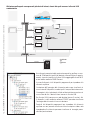 9
9
-
 10
10
-
 11
11
-
 12
12
-
 13
13
-
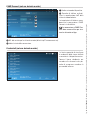 14
14
-
 15
15
-
 16
16
-
 17
17
-
 18
18
-
 19
19
-
 20
20
-
 21
21
-
 22
22
-
 23
23
-
 24
24
-
 25
25
-
 26
26
-
 27
27
-
 28
28
-
 29
29
-
 30
30
-
 31
31
-
 32
32
-
 33
33
-
 34
34
-
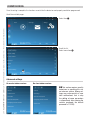 35
35
-
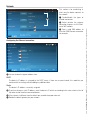 36
36
-
 37
37
-
 38
38
-
 39
39
-
 40
40
-
 41
41
-
 42
42
-
 43
43
-
 44
44
-
 45
45
-
 46
46
-
 47
47
-
 48
48
-
 49
49
-
 50
50
-
 51
51
-
 52
52
-
 53
53
-
 54
54
-
 55
55
-
 56
56
-
 57
57
-
 58
58
-
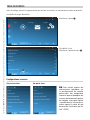 59
59
-
 60
60
-
 61
61
-
 62
62
-
 63
63
-
 64
64
-
 65
65
-
 66
66
-
 67
67
-
 68
68
-
 69
69
-
 70
70
-
 71
71
-
 72
72
-
 73
73
-
 74
74
-
 75
75
-
 76
76
-
 77
77
-
 78
78
-
 79
79
-
 80
80
-
 81
81
-
 82
82
-
 83
83
-
 84
84
-
 85
85
-
 86
86
-
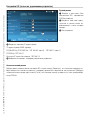 87
87
-
 88
88
-
 89
89
-
 90
90
-
 91
91
-
 92
92
-
 93
93
-
 94
94
-
 95
95
-
 96
96
CAME XTS 7IP WH WIFI, XTS 7IP BK WIFI, XTS 7IP BK WIFI, XTS 7IP WH WFBF Guida d'installazione
- Tipo
- Guida d'installazione
Documenti correlati
-
CAME XTS 7IP WH WIFI, XTS 7IP BK WIFI, XTS 7IP BK WIFI, XTS 7IP WH WFBF Guida d'installazione
-
CAME XTS 7 Guida d'installazione
-
CAME XTS 5IP WH, XTS 5IP BK Guida d'installazione
-
CAME XTS 5IP WH, XTS 5IP BK Guida d'installazione
-
CAME XTS 5IP WH, XTS 5IP BK Guida d'installazione
-
CAME XTS 7IP WH WIFI, XTS 7IP BK WIFI, XTS 7IP WH WFBF Manuale utente
-
CAME XTS 7 Manuale utente
-
CAME XTS 5IP WH, XTS 5IP BK Guida d'installazione
-
CAME XTS 7IP WH WIFI, XTS 7IP BK WIFI, XTS 7IP WH WFBF Manuale utente
-
CAME 67100141 Configuration manual